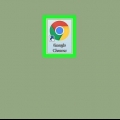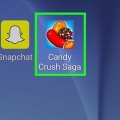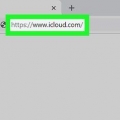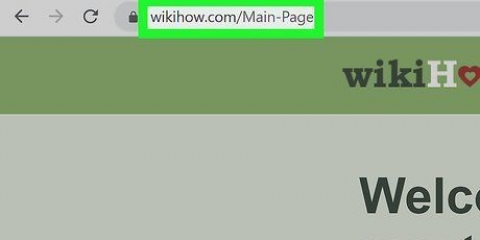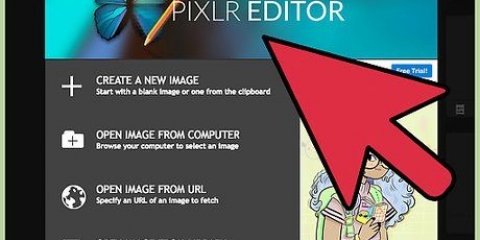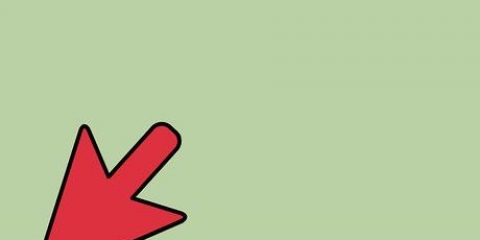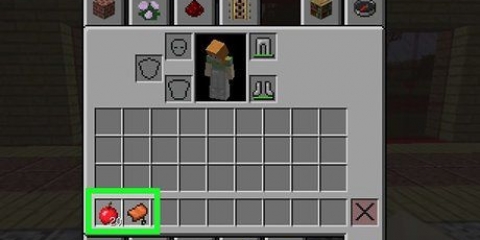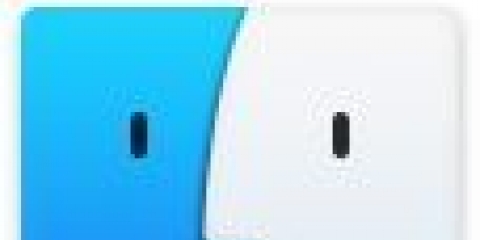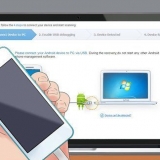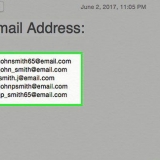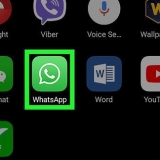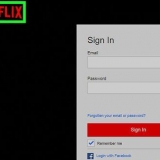Hold nede, hvis du vil vælge flere objekter Ctrl (Windows) eller ⌘ (Mac), mens du klikker på de objekter, du vil låse op. 

Klik på `Lås op alle ved opslag` for at låse alle objekter op på det aktuelle opslag (side). 


Hvis du vil låse alle lag op på én gang, skal du klikke i øverste højre hjørne af lagpanelet, og klik derefter på "Lås alle lag op". 


Lås elementer op på en masterside, hvis du vil redigere de elementer, der normalt er ens på hver side, såsom sidenummer, sektion og udgivelsesdato. Vælg fanen `Sider` i panelet Sider. Hvis du vil låse alle mastersider op på én gang, skal du klikke i øverste højre hjørne af panelet Sider, og klik derefter på `Overskriv alle masterelementer`.
Oplåsning af objekter i indesign
Indhold
Denne artikel lærer dig, hvordan du låser låste objekter, lag og elementer op på mastersider i Adobe InDesign, så du kan flytte og redigere dem.
Trin
Metode 1 af 3: Oplåsning af objekter

1. Åbn en fil i Adobe InDesign. Dobbeltklik på den lyserøde app med bogstaverne `Id`, klik derefter på `Filer` i menulinjen, og klik derefter på `Åbn...`. Vælg et dokument med et låst objekt, og klik på `Åbn`.

2. Klik på udvælgelsesværktøjet. Dette er den sorte pil øverst i værktøjskassen til venstre på skærmen.

3. Klik på det objekt, du vil låse op.

4. Klik påObjekt i menulinjen øverst på din skærm.

5. Klik påLås op. De valgte objekter kan nu flyttes og redigeres i dokumentet.
Metode 2 af 3: Lås lag op

1. Klik påVindue i menulinjen.

2. Klik pålag. Dette åbner panelet Lag i højre side af programmet.

3. Klik på låsen ud for det lag, du vil låse op. Låsen forsvinder, og laget er nu låst op.
Metode 3 af 3: Lås op for elementer på mastersider

1. Klik påVindue i menulinjen.

2. Klik påsider. Dette åbner panelet Sider i højre side af programmet.

3. Lås den masterside op, du vil låse op. Det gør du ved Ctrl+⇧ Skift (Windows) eller ⌘+⇧ Skift (Mac), mens du klikker på mastersideminiaturebilledet i panelet Sider.
Artikler om emnet "Oplåsning af objekter i indesign"
Оцените, пожалуйста статью
Populær